Как оформить страницу в контакте
Сегодня мы узнаем, как оформить страницу в контакте для её лучшей эффективности в этой клёвой социальной сети пользующейся особой популярностью.
Для того чтобы ваше оформление страницы в контакте принесло вам нужный результат, вам надо определиться будет с тем для каких целей вы её будите оформлять. Одним необходимо это сделать с позиции заработка или ведения бизнеса, другим для продаж или популизации бренда, третьим для знакомства и добавления друзей, ну и так далее.
Если вам важны путешествия, рыбалка или экстремальные виды спорта, то и нацеливаетесь на эти категории. Давайте начнём на практике наше оформление страницы ВК.
Для начала заполните правильно свои имя и фамилию, подробно писалось в статье как настраивать контакт, поэтому повторяться не буду, там есть наглядные пособия практические, кому надо зайдёте и посмотрите возможные варианты заполнения странички своей.
После этого в разделе контактной информации укажите как можно полнее средства общения с вами и адреса на доступные аккаунты в других соцсетях.
В этом разделе я вам очень рекомендую указывать свои реферальные или партнёрские ссылки. Это людей больше отталкивает чем привлекает. Но если у вас имеется сайт или же вы ведёте блог, то обязательно укажите их в отведённых для этого полях.
Раздел образование поможет вам найти людей с которыми вы учились в различных заведениях, выбирайте сами нужно это вам или нет. Но проверено что похожий раздел в сети «Одноклассники» работает лучше чем в контактах.
Советую заполнить как можно подробней такие разделы как «Деятельность» и «Интересы». При заполнении делайте упор на те слова или словосочетания которые входят в круг ваших интересов или поиска в сети. Можете добавить пару замудрённых цитат, многим это нравится.
Отнеситесь серьёзно к разделу «О себе», заполнив грамотно его и интресно.
Самый важный шаг при оформлении страницы ВК – это правильная подборка фотографии! Пожалуйста, не ставьте всяких хрюшек, рюшек и прочих животных или неодушевлённых предметов в своём фото на аватаре. Фото должно быть или представительным, или загадочным, или интригующим.
Фото должно быть или представительным, или загадочным, или интригующим.
Лично я стараюсь сам не добавлять в друзья таких, у кого на фото непонятно что.
Добавляйте фотографии со своего отдыха, работы, каких — то действий или мероприятий, в этом ничего плохого нет, на то они и соцсети.
Рекомендуется разбавлять информацию, желательно публиковать разнообразные выдержки и фото, а к примеру не про один только заработок. Чем разнообразней и информативней будет информация на вашей страничке, причём это касается любой социальной сети, тем страничка будет более продвинутой. А в скором времени правильно оформленные страницы в популярных сетях будут многого значить, поверьте мне.
Используйте поля заполнения статуса. Это можно делать как с рекламной целью, так и с интригующей.
Теперь вы знаете, как оформить страницу в контакте и сможете её оформить правильно, ведь к оформлению страницы вам советую подойти серьёзно.
Вставьте гиперссылки на Facebook и Twitter в свою электронную подпись
Перспектива
Настроить
Подпись
Подпись
Вставьте гиперссылки на Facebook и Twitter в свою электронную подпись
Outlook для Microsoft 365 Outlook 2021 Outlook 2019 Outlook 2016 Outlook 2013 Дополнительно. .. Меньше
.. Меньше
Вы можете изменить свою электронную подпись или создать новую, чтобы включить ссылки на свои профили в Facebook или Twitter. Для начала убедитесь, что вы сохранили копии значков Facebook и Twitter на свой компьютер. Вам также понадобится веб-адрес для каждой страницы вашего профиля в социальной сети.
Сохранить иконки Facebook и Twitter
Щелкните правой кнопкой мыши каждый значок ниже, который вы хотите использовать.
Выберите Сохранить изображение как и выполните одно из следующих действий:
- org/ListItem»>
Принять заданное имя файла.
или
Измените имя файла на имя (например, Facebook) службы социальной сети, которую он представляет.
Выберите, где вы хотите сохранить значок, а затем выберите Сохранить .
Добавьте ссылки в текущую подпись электронной почты
В Outlook на вкладке Главная выберите Новая электронная почта .
org/ListItem»>На вкладке Электронная подпись , в Редактировать подпись выберите имя, которое хотите изменить.
В текстовом поле Изменить подпись добавьте новую строку под текущей подписью.
Совет: Поместите курсор в конец строки с подписью и нажмите клавишу ВВОД.
Выберите Изображение , перейдите в папку, в которой вы сохранили свои значки, а затем выберите сохраненный значок социальной сети.
org/ListItem»>В поле Адрес
введите веб-адрес (например, http://www.facebook.com/ имя пользователя ) учетной записи социальной сети, соответствующей значку, а затем выберите OK .Совет: Повторите шаги с 5 по 7, чтобы добавить второй значок.
Выберите OK , чтобы завершить изменение новой подписи.
В теле сообщения на вкладке Сообщение в группе Включить выберите Подпись , а затем выберите новую измененную подпись.
На вкладке Сообщение в группе Включить выберите Подпись > Подписи .
Выберите Вставить > Гиперссылка .
Примечание. Перейдите к разделу Добавление подписи к сообщениям, если вам нужна дополнительная информация о создании специальной подписи.
Перейдите к разделу Добавление подписи к сообщениям, если вам нужна дополнительная информация о создании специальной подписи.
📝 Как создать бизнес-страницу в Facebook за 5 минут.
Не знаете, как создать бизнес-страницу в Facebook? У нас для вас отличные новости — Facebook недавно сделал этот процесс НАМНОГО проще!
Не так давно создание вашей первой страницы в Facebook приводило вас в замешательство с первого клика. У вас сразу же возникнут первые сомнения относительно того, хотите ли вы создать страницу сообщества или бизнес-страницу. Вариант со словом «бизнес» имеет больше смысла, но вариант, предназначенный для сбора сообщества, может привлечь больше внимания благодаря алгоритму.
Все это пропало!
Итак, давайте порадуемся и раскроем тайну создания страницы Facebook с помощью этого простого пошагового руководства.
Что такое бизнес-страница Facebook? Бизнес-страница Facebook — это общедоступная учетная запись вашего бренда в Facebook, где вы можете публиковать обновления, делиться образовательным и рекламным контентом и общаться со своей целевой аудиторией.
Ежемесячно Facebook используют более 2,74 миллиарда человек, поэтому существует множество потенциальных клиентов, с которыми можно познакомиться.
Чтобы создать бизнес-страницу Facebook, вам необходимо иметь личную учетную запись Facebook.
Шаг 1: Добавьте название своей страницы, категорию и описаниеВо-первых, вам нужно запустить создателя страницы Facebook.
Перейти на Facebook. В верхней правой части главной страницы нажмите Меню и в разделе Создать выберите Страница .
Вы увидите эту страницу — это Facebook Page Creator :
До 9 лет0151 Информация о странице , вы найдете три поля, которые необходимо заполнить:
- Название страницы (обязательно)
- Категория (обязательно)
- Описание (необязательно)
большие деньги в этом году.
Ты тоже так можешь.
Ты тоже так можешь.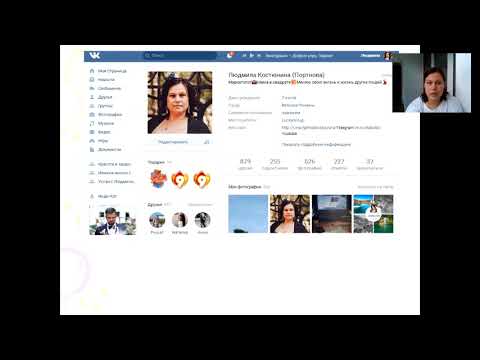
Покажите мне, как
- Название страницы
Не знаете, как назвать свою страницу? Facebook позволяет вам изменить свое имя позже, но это сложный процесс, который может занять некоторое время. Мы рекомендуем сначала подумать, прежде чем приступить к созданию страницы на Facebook.
Название вашей страницы в Facebook не может включать:
- Слово «официальный», если ваша страница не является официальной страницей общественного деятеля, организации, места или бренда.
- Символы типа ® или ненужные знаки препинания.
- Слово «Facebook» и любые его варианты.
- Слоганы или описания (Магазин одежды Boho — освободите свой разум).
- Неправильная заглавная буква, например, магазин одежды бохо.
- Все, что оскорбляет или нарушает чьи-либо права.
У вас может возникнуть соблазн использовать только общее слово, например «одежда», в названии вашей бизнес-страницы.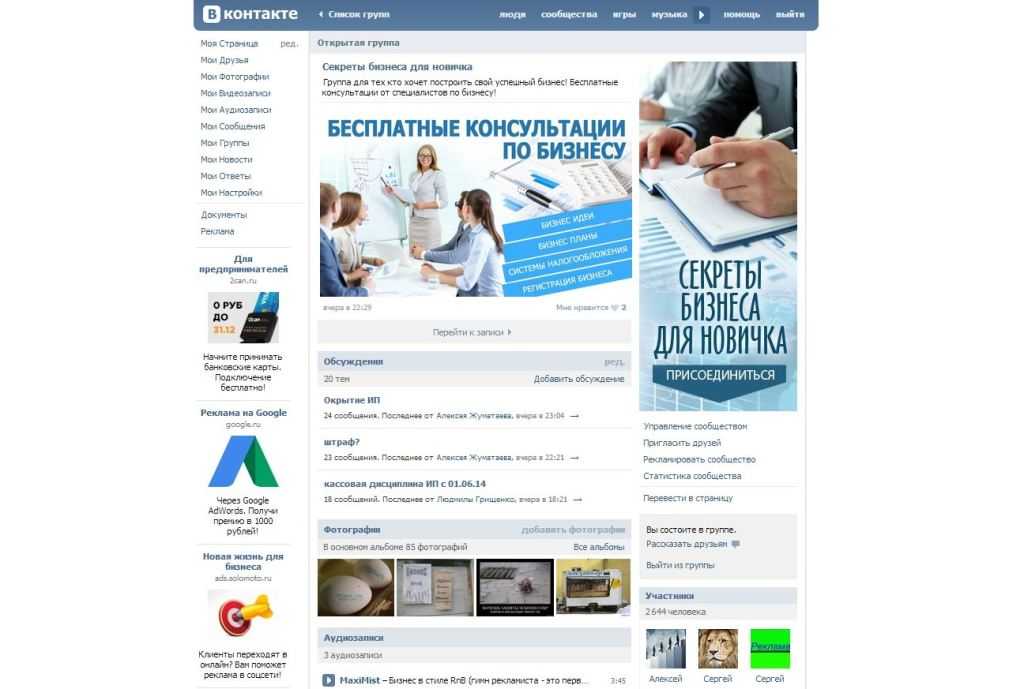 Facebook этого не позволяет, так что не тратьте время на попытки протолкнуть его!
Facebook этого не позволяет, так что не тратьте время на попытки протолкнуть его!
- Категория
Вы можете выбрать до трех категорий, которые лучше всего описывают вашу бизнес-страницу в Facebook.
Например, если вы продаете женские платья, выберите «магазин женской одежды» вместо «предприниматель».
Категории помогают вашим потенциальным клиентам найти вас на Facebook, когда они ищут товары, которые вы продаете. Вы будете появляться в поиске Facebook, когда кто-то ищет выбранные вами категории.
Кроме того, Facebook может рекомендовать вашу компанию людям, которые выразили заинтересованность в продуктах, которые вы продаете.
- Описание
Описание вашей бизнес-страницы Facebook появится в разделе About вашей страницы Facebook. Он должен быть не более 225 символов.
Если вы не знаете, что написать о своем бизнесе прямо сейчас, вы можете сделать это позже — количество правок, которые вы можете внести, не ограничено.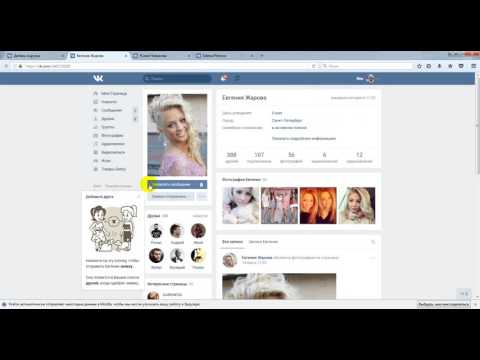
Когда вы закончите с этими разделами, нажмите Создать страницу .
Шаг 2: Добавьте изображенияНа следующем шаге Facebook попросит вас добавить несколько изображений: изображение профиля и фото обложки .
Не удивляйтесь — вы останетесь на той же странице, что и раньше, только появится еще несколько полей для фотографий.
Рекомендуемое изображение профиля- 170×170 пикселей.
- Выберите изображение, которое лучше всего представляет ваш бизнес. Обычно компании используют свой логотип в качестве фотографии профиля.
- Если вы используете свой логотип или на изображении есть текст, используйте файл PNG для наилучшего качества.
- Используйте одно и то же изображение профиля в разных учетных записях социальных сетей для единообразия — люди узнают вас быстрее.
- Не забывайте, что изображение вашего профиля будет иметь круглую форму в ваших сообщениях и объявлениях, но останется квадратной, когда люди посетят вашу бизнес-страницу и нажмут на нее.

- 820×312 пикселей для ПК и 640×360 пикселей для мобильных устройств.
- Оптимизируйте обложку для разных размеров. Как показано на изображении ниже, пространство, отмеченное оранжевым цветом, на мобильном устройстве будет обрезано.
- Сохраняйте самое важное содержимое обложки на зеленом фоне, чтобы все, кто проверяет ваш бизнес, могли видеть его, независимо от того, какое устройство они используют.
- Используйте обложку в маркетинговых целях, например, для объявления о предстоящей распродаже или специальном предложении:
После загрузки изображения профиля и обложки нажмите Сохранить .
Facebook предложит вам подключить вашу бизнес-страницу Facebook к WhatsApp.
Вы можете пропустить этот шаг, если не хотите делать его сейчас. Вы можете перейти в WhatsApp в настройках своей страницы, чтобы подключить свою учетную запись WhatsApp в любое время.
Если вы подключите WhatsApp, вы сможете запускать рекламу WhatsApp или добавлять кнопку WhatsApp на свою бизнес-страницу Facebook.
Шаг 3: Создайте имя пользователя своей страницыТеперь на панели управления бизнес-страницы Facebook вам нужно добавить имя пользователя своей страницы.
Имя пользователя страницы начинается с @ и находится под изображением профиля на вашей странице Facebook. Он также отображается в URL-адресе вашей страницы.
Хотя ваше имя пользователя не обязательно должно совпадать с именем вашей страницы, настоятельно рекомендуется, чтобы они совпадали. Вашей целевой аудитории будет проще найти вас в поиске и отметить в своих постах.
Вот что нужно знать при создании имени пользователя:
- Оно может состоять только из букв, цифр и точек.
- Нельзя использовать специальные символы, такие как амперсанд, знак доллара или восклицательный знак.
- Вы не можете использовать общие термины или расширения, такие как .
 com или .net.
com или .net.
- Должно быть не менее 5 символов.
- Если желаемое имя пользователя уже занято, точки или заглавные буквы не будут иметь значения.
Например, flowerboutique, flower.boutique и FlowerBoutique — все они считаются одним и тем же именем пользователя страницы.
- Наконец, ваше имя пользователя не должно выдавать себя за другое лицо (как и название вашей компании, если на то пошло).
Теперь нажмите + Добавить кнопку , чтобы добавить кнопку призыва к действию (CTA). Вы можете выбрать один из пятнадцати вариантов в зависимости от того, какое действие вы хотите, чтобы посетители вашей бизнес-страницы Facebook выполняли (свяжется с вами, узнайте больше).
Вот некоторые из наиболее распространенных примеров кнопок CTA:
- Подписаться
- Посмотреть подарочную карту
- Начать заказ
- Забронировать сейчас
- Позвонить сейчас
- Связаться с нами Сообщение
- и многое другое.

Вы должны увидеть сообщение Facebook о том, что вам осталось сделать еще несколько шагов. Некоторые из них касаются добавления дополнительной информации о вашем бизнесе.
Нажмите Предоставить информацию и настройки или Редактировать информацию о странице в личном кабинете.
Вот что вам нужно заполнить:
Веб-сайт
Если у вас уже есть готовый веб-сайт, добавьте его здесь. Вы можете пропустить этот шаг и вернуться позже.
Информация о местоположении
У вас есть физический магазин? Добавьте свой адрес, чтобы ваши клиенты могли найти вас.
Часы работы
Опять же, если вы представляете местную компанию и имеете физический магазин, вашим клиентам будет очень полезно знать, когда они могут посетить вас.
Номер телефона и электронная почта
Если вы укажете местный номер телефона, вы будете выглядеть более заслуживающим доверия, особенно если вы владелец интернет-магазина и еще не создали достаточного социального доказательства. Если вы не хотите, чтобы люди звонили вам, вы можете уйти с электронной почтой.
Если вы не хотите, чтобы люди звонили вам, вы можете уйти с электронной почтой.
СОВЕТ: Получите адрес электронной почты с собственным доменом в соответствии с названием вашей компании. Так вы будете выглядеть более профессионально. Например, [email protected]
Настройки обмена сообщениями
Выберите, хотите ли вы, чтобы люди связывались с вами через WhatsApp или Messenger.
Дополнительная информация
При желании вы можете добавить дополнительную информацию, например, свои выходные данные (контактная информация и юридические идентификационные номера вашей компании).
Помните — вы всегда можете вернуться позже, чтобы выполнить все эти шаги. Перейдите в меню «Управление страницей» слева и найдите «Редактировать информацию о странице» :
. Шаг 6: Опубликуйте свой первый пост в Facebook После того, как вы настроили свою бизнес-страницу в Facebook, пришло время начать распространять информацию о ней. Но прежде чем нажать кнопку приглашения, убедитесь, что вам есть что показать — создайте свой первый пост в Facebook.
Но прежде чем нажать кнопку приглашения, убедитесь, что вам есть что показать — создайте свой первый пост в Facebook.
Это может быть простой пост с изображением, объявляющий об открытии вашего интернет-магазина. Вы можете предложить скидку первым 100 клиентам, которым понравилась ваша страница. Подобные поощрения всегда помогают сдвинуть дело с мертвой точки.
Если вам есть что рассказать о бренде, создайте об этом пост, объяснив видение и миссию вашего бизнеса.
Шаг 7: Пригласите своих друзей на Facebook отметить вашу страницу как понравившуюсяПоздравляем! Ваша бизнес-страница на Facebook готова! Теперь пришло время распространить новость.
Начните с того, что пригласите своих друзей из Facebook лайкнуть вашу страницу. В левом меню прокрутите вниз до раздела с надписью Пригласите друзей поставить лайк на вашу страницу :
Если у вас есть другие каналы социальных сетей, такие как Instagram или Twitter, используйте их также для продвижения своей бизнес-страницы в Facebook. Отправляйте приглашения людям из вашего списка рассылки. Но, самое главное, запускайте рекламу в Facebook. Подробнее об этом ниже!
Отправляйте приглашения людям из вашего списка рассылки. Но, самое главное, запускайте рекламу в Facebook. Подробнее об этом ниже!
Будьте готовы вложить немного средств, чтобы ваши посты привлекали внимание.
По состоянию на 2020 год органический охват Facebook снизился до 5,2%. Это означает, что около 5% ваших подписчиков увидят ваши посты в своей ленте в лучшем случае.
Алгоритм Facebook отдает предпочтение сообщениям от семей, друзей и групп и показывает меньше контента от брендов и компаний.
По этой причине вам нужно продвигать свои посты и запускать более изощренную рекламу, чтобы привлечь внимание целевой аудитории.
Если вы новичок в маркетинге, не беспокойтесь — у нас есть простое руководство по рекламе на Facebook для начинающих. Ознакомьтесь с советами по настройке вашего первого объявления на Facebook, которое принесет вам первых клиентов.
Запустите автоматизированную рекламу в Facebook, чтобы быстрее привлечь новых подписчиков Также вполне естественно, что у вас как у владельца бизнеса может не быть времени на изучение тонкостей рекламы. Вы должны позаботиться о своих каналах продаж, инвентаре, обслуживании клиентов и многом другом.
Вы должны позаботиться о своих каналах продаж, инвентаре, обслуживании клиентов и многом другом.
Чтобы снять напряжение, запустите автоматическую рекламу в Facebook!
С sixads вы можете настроить рекламу на Facebook всего за несколько минут.
Это так быстро, потому что вам не нужно вручную загружать фотографии и видео или писать заголовки объявлений для нескольких продуктов. Все сделано для вас! Вам просто нужно одобрить персонализированные рекламные визуальные эффекты, текст и таргетинг.
Как проанализировать бизнес-страницу FacebookВ меню слева вы найдете раздел под названием 9.0151 Информация . Там вы можете найти всю информацию, необходимую для понимания того, как работает ваша бизнес-страница в Facebook.
Вот основные разделы вашей страницы. Аналитика:
1. ОбзорВ этом разделе вы найдете сводку вашей бизнес-страницы Facebook.
Вы можете анализировать такие показатели, как лайки вашей страницы и охват публикаций, а также просматривать общее взаимодействие и действия.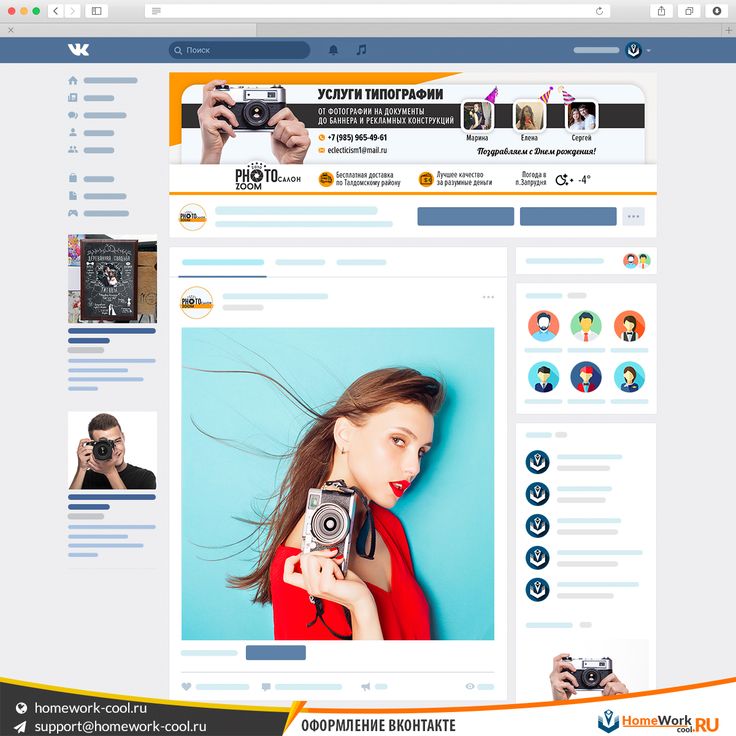 Если вы создаете истории на Facebook, вы также можете проверить их эффективность.
Если вы создаете истории на Facebook, вы также можете проверить их эффективность.
Также есть вкладка «Страницы для просмотра», где вы можете добавить страницы своих конкурентов на Facebook и сравнить свою эффективность с их.
Facebook показывает вам данные за последние 28 дней.
2. Business SuiteЭтот инструмент удобен, если у вас есть несколько учетных записей в Facebook и Instagram, поскольку он позволяет вам управлять ими всеми в одном месте. Например, вы можете читать все свои новые сообщения и комментарии в одном почтовом ящике.
3. Творческая студияЭтот инструмент упрощает управление вашей учетной записью Facebook. Вы можете использовать его для публикации, управления и отслеживания вашего контента в социальных сетях в ваших учетных записях Facebook и Instagram. Вы даже можете монетизировать свой контент и позаботиться о сотрудничестве с инфлюенсерами.
4. Подписчики Узнайте все, что вам нужно знать о ваших подписчиках.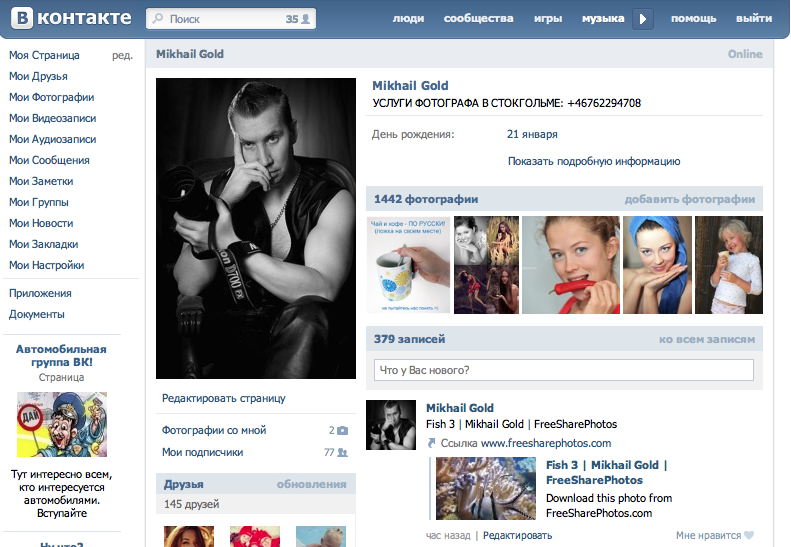 Отслеживайте количество органических и платных подписок и отписок с разбивкой по местам, где это произошло, чтобы вы могли принимать решения о своем будущем контенте.
Отслеживайте количество органических и платных подписок и отписок с разбивкой по местам, где это произошло, чтобы вы могли принимать решения о своем будущем контенте.
Начните с рекламы на Facebook с персонализированными рекомендациями. Проверяйте сводку своей рекламы в Facebook, просматривайте показатели отдельных объявлений, управляйте сохраненными аудиториями и способами оплаты.
6. ЛайкиКак и в случае с подписчиками страницы, на этой вкладке вы можете отслеживать рост лайков вашей органической и платной страницы.
7. ОхватУзнайте, сколько людей ежедневно посещают вашу бизнес-страницу на Facebook. Вы можете видеть, когда у вас было больше всего лайков, комментариев и репостов, сопоставлять эти действия с вашим контентом и создавать более успешные публикации.
8. Просмотры страниц Проанализируйте просмотры страниц по возрасту и полу, стране, городу и устройству, чтобы лучше понять свою целевую аудиторию.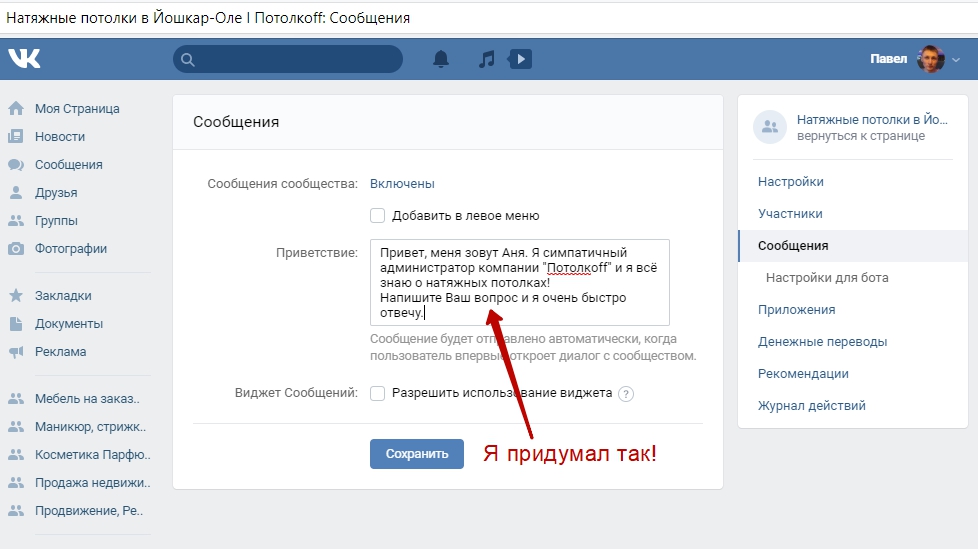 Проверьте посещения вашей страницы по источнику перехода, чтобы увидеть, откуда приходят ваши посетители.
Проверьте посещения вашей страницы по источнику перехода, чтобы увидеть, откуда приходят ваши посетители.
Узнайте, какая демографическая группа с наибольшей вероятностью будет действовать на вашей бизнес-странице Facebook, и создайте дополнительный контент для этой аудитории, чтобы расширить свое присутствие в Интернете.
10. ДолжностиПомните: не существует универсального оптимального времени для публикации ваших постов в Facebook. Смотрите, когда ваши поклонники находятся в сети, чтобы знать, когда лучше публиковать ваш контент.
Вы также можете анализировать определенные типы контента, такие как события, видео и истории, на соответствующих вкладках.
Как создать бизнес-страницу на Facebook, которая будет конвертировать? Теперь, когда вы знаете, как создать бизнес-страницу Facebook и получить ценную информацию о ее эффективности, давайте рассмотрим основные компоненты, из которых состоит отличная страница Facebook.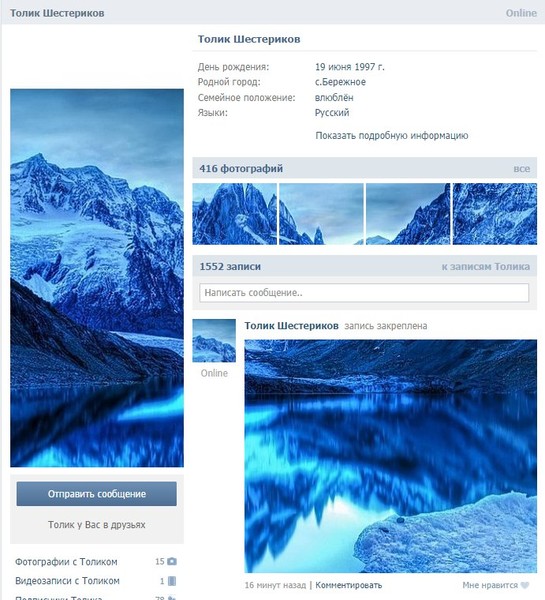
- Выберите визуально динамичную обложку
Хотя это может показаться незначительной деталью, ваша обложка на самом деле имеет большое значение! В конце концов, это одна из первых вещей, которую видит ваша целевая аудитория, а первое впечатление имеет значение.
Убедитесь, что ваша обложка динамична и приглашает людей поближе познакомиться с вашей страницей в Facebook. Выделитесь с помощью забавной фразы, включите скидку или визуализируйте самое важное стремление ваших потенциальных клиентов.
- Создавайте полезный контент
Хотя может возникнуть соблазн поделиться новостями вашей компании, не забывайте, что никого не волнует, привлекли ли вы значительные инвестиции или отмечаете ли вы свой пятилетний юбилей. Конечно, это показывает, что вы являетесь законным бизнесом, выдержавшим испытание временем, но, в конечном счете, это не создает никакой ценности для ваших потенциальных клиентов.
Сосредоточьтесь на контенте, обучающем вашу целевую аудиторию
- Используйте социальное доказательство
В маркетинге социальное доказательство — это явление, когда ваши потенциальные клиенты копируют действия ваших текущих клиентов.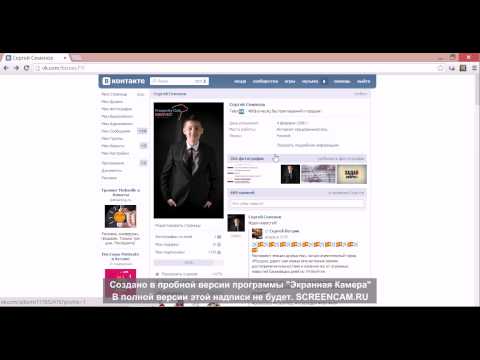
Например, вы можете поделиться пользовательским контентом (UGC) ваших довольных клиентов, показывающим, как работает ваш продукт, и это может побудить других людей попробовать его, поскольку они увидят доказательства того, что ваш бренд стоит денег .
Социальное доказательство обычно используется в рекламе. Узнайте, как сохранить социальное доказательство в рекламе на Facebook, здесь.
- Расскажите хорошую историю
Фотография может стоить тысячи слов, но чтобы преуспеть в бизнесе, вам не обойтись только красивыми изображениями.
Чтобы заинтересовать вашу целевую аудиторию и привлечь трафик на ваш веб-сайт, вам необходимо разработать привлекательную историю бренда. Подумайте о своих главных ценностях и о том, чего вы пытаетесь достичь в своем бизнесе (ответ не «прибыль»). Например, может быть, ваши продукты помогают людям развивать любовь к себе или работать над своими любимыми проектами. Сосредоточьтесь на этом в своем маркетинге!
Часто задаваемые вопросы
Является ли бизнес-страница Facebook бесплатной? Бизнес-страница Facebook совершенно бесплатна! Неважно, сколько у вас лайков или подписчиков на странице, вам не нужно ничего платить за ее настройку и использование.


 com или .net.
com или .net.